
Вчера объяснил мексиканцам, как перевести субтитры на YouTube. Сегодня оставлю инструкцию здесь, вдруг кому-то ещё пригодится. Сделать перевод субтитров несложно, если знаешь как. Хватит несколько кликов мышкой.
Инструкция будет состоять из двух частей, поскольку порядок действий зависит от того, на каком устройстве вы просматриваете ютубовский ролик. Сначала опишу порядок действий для компьютера, а затем для смартфона.
Компьютер
Итак, чтобы перевести субтитры при просмотре видео на обычном компьютере, сначала необходимо включить их отображение. Для этого наведём курсор мыши на видео — внизу всплывут настройки ролика. Далее, надо кликнуть на самую первую иконку внизу справа, которая называется «Субтитры». В нижней части видео сразу появится текст, написанный белыми буквами на чёрном фоне.

А теперь надо кликнуть по кнопке «Настройки» — это вторая внизу справа иконка в виде шестерёнки. Всплывёт прямоугольное окно, где нас интересует строка «Субтитры». Здесь указано, на каком языке создан текст для видео. В моём случае — русский язык.

При клике по строке «Субтитры», появится новое всплывающее меню. Здесь обратим внимание на нижнюю строчку, то есть пункт меню, который так и называется — «Перевести».

Жмакаем по этой ссылке, в результате чего появится огромный список языков, доступных для перевода текста ролика. Вот так это выглядит.

Я выберу английский язык, тапнув по соответствующей строчке. И вот оно, счастье, в ролике идут титры не на русском языке по умолчанию, а на английском. По этому примеру, конечно, можно выполнить перевод на любой другой язык.

Смартфон
Давайте посмотрим, как включить перевод субтитров при просмотре ролика на смартфоне. Здесь порядок действий будет немного другим.
Дело в том, что обычно ютубовские ролики мы смотрим на смартфоне при помощи соответствующего приложения. Но проблема заключается в том, что на сегодняшний день это приложение не поддерживает возможность переключения языка субтитров. Убедитесь сами, предлагаю посмотреть скриншот настроек.

Представлено всего две настройки: «Отключено» и «Включено».

Поэтому, если стационарного компьютера под рукой нет, а видеоролик посмотреть со смартфона очень хочется, то надо открыть в мобильнике браузер и включить версию дл ПК. Я использую в смартфоне Google Chrome.
Итак, открываем Google Chrome и вызываем настройки браузера. Для этого надо кликнуть по трём вертикальным точкам в правом верхнем углу монитора.

Откроется менюшка, в которой перемещаемся до пункта «Версия для ПК». Просто кликните по этой ссылке, чекбокс будет помечен галкой.

Теперь скопируйте ссылку на видео, которое желаете посмотреть с переводом субтитров на нужный язык и вставьте её в поисковую строку браузера. Перейдите по ссылке.

В результате проделанных действий откроется видеоролик, в котором уже имеются все необходимые настройки для перевода субтитров.

Далее, выполните все пункты инструкции, которые были описаны в предыдущем параграфе.
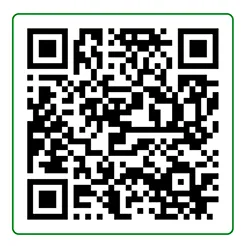




Как раз надо было перевести субтитры на ютубе, спасибо за информацию.
Рад, что материал оказался полезен и вам удалось перевести субтитры на YouTube.